
Mündəricat:
- Müəllif John Day [email protected].
- Public 2024-01-30 07:46.
- Son dəyişdirildi 2025-01-23 12:54.
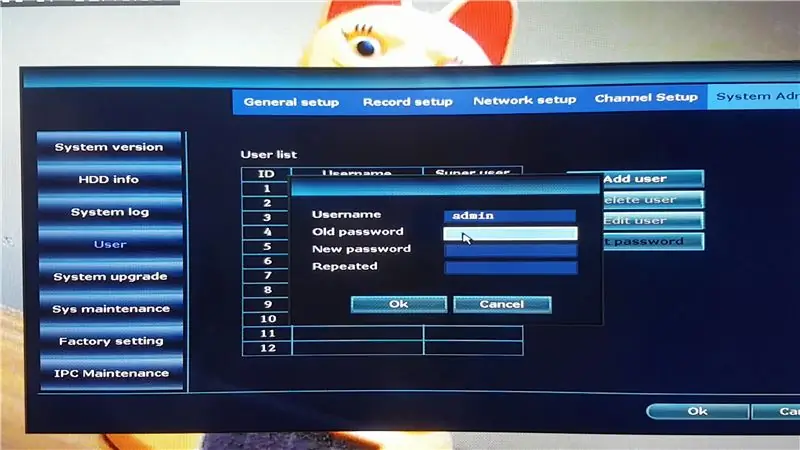
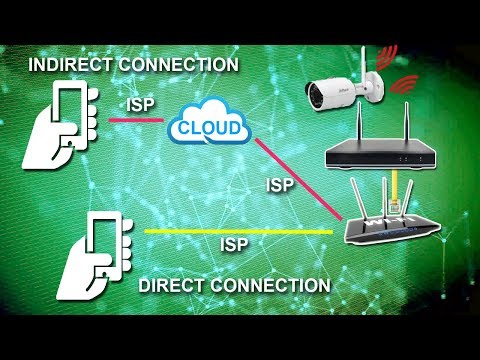
Bu təlimatda sizə DVR və ya NVR -inizi internetə necə bağlayacağınızı göstərəcəyik.
Dolayı əlaqə marşrutu qurmaq daha asandır, ancaq üçüncü tərəfdən keçir və daha yavaş axın edir.
Birbaşa marşrut bir az daha mürəkkəbdir, lakin üçüncü tərəfdən keçmir və buna görə də daha sürətli axın edir.
Addım 1: Cihazınızı Təhlükəsizləşdirin və İnternet Bağlantısı Qurun
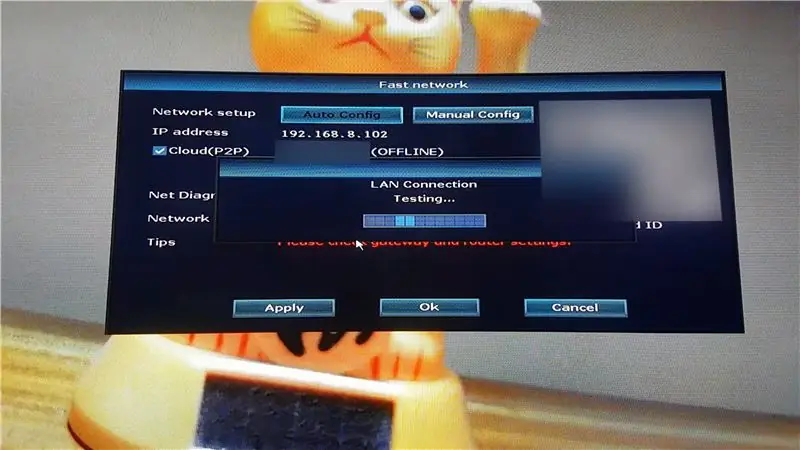
Əvvəlcə DVR və ya NVR -ni bir parolla təmin etməliyik Ayarlar >> Sistem Administratoru >> İstifadəçi >> Parolu təyin edin
Bundan sonra internet bağlantısını yoxlamalıyıq Ayarlar >> Sürətli Şəbəkə / Şəbəkə Quraşdırması
Status oflayndırsa, əlaqə qurmaq üçün avtomatik konfiqurasiya düyməsini basın. Birbaşa Bağlantı Metodundan istifadə edəcəksinizsə, Statik IP tələb olunur. Belə bir parametr üçün Manuel Konfiqurasiya Düyməsinə basın.
Vəziyyət onlayn olduqda cihaz hazırdır.
Addım 2: Dolayı Bağlantı (Mobil Tətbiq)
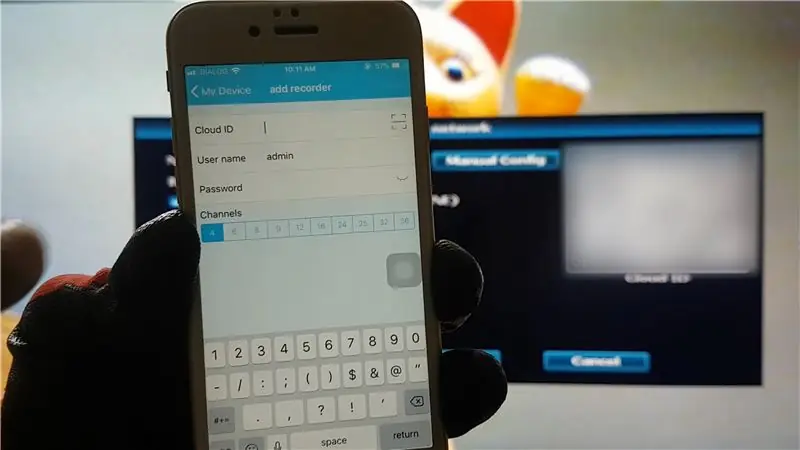
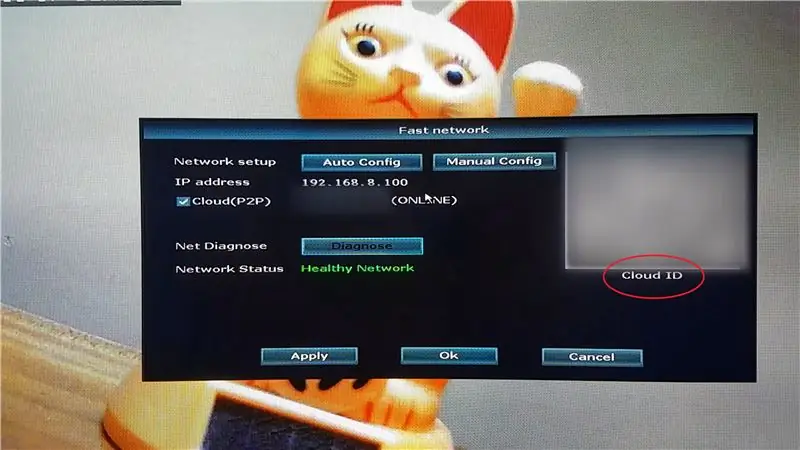
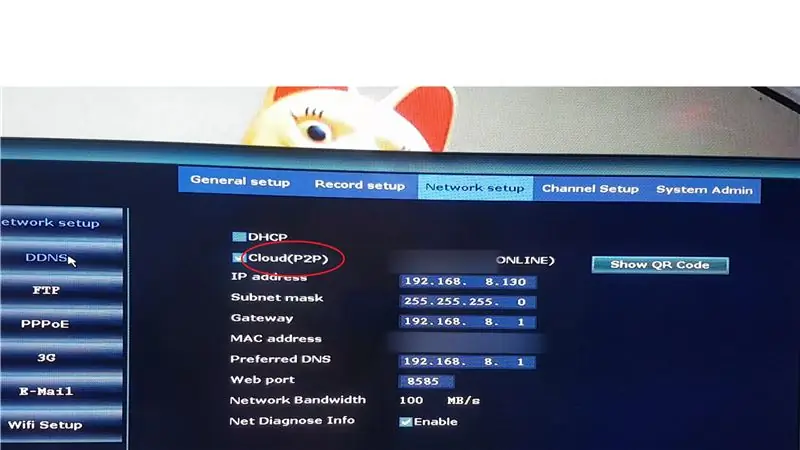
Cihaz üçün uyğun bir APP yükləməliyik.
1. Yazıcı əlavə et düyməsini basın.2. Bulud ID -ni daxil edin (Sürətli Şəbəkə / Şəbəkə Quraşdırması bölməsində tapa bilərsiniz) 3. Şifrəni daxil edin (əvvəllər cihazda təyin etdiyimiz kimi) 4. Saxla düyməsini basın
Addım 3: Dolayı Bağlantı - PC Tarayıcısı
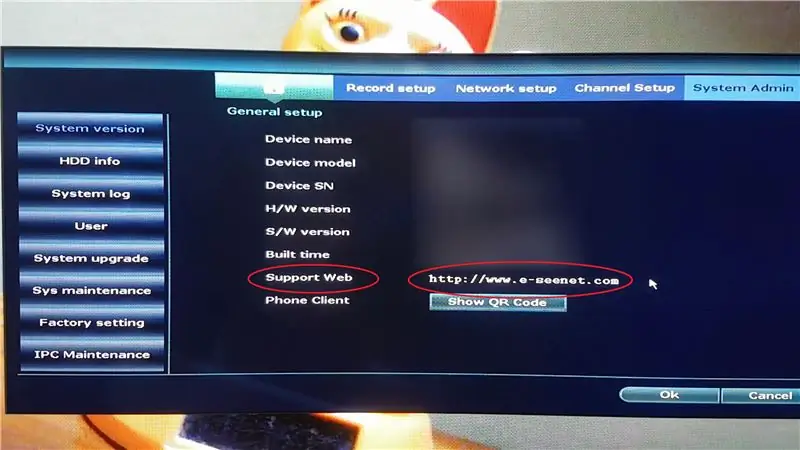
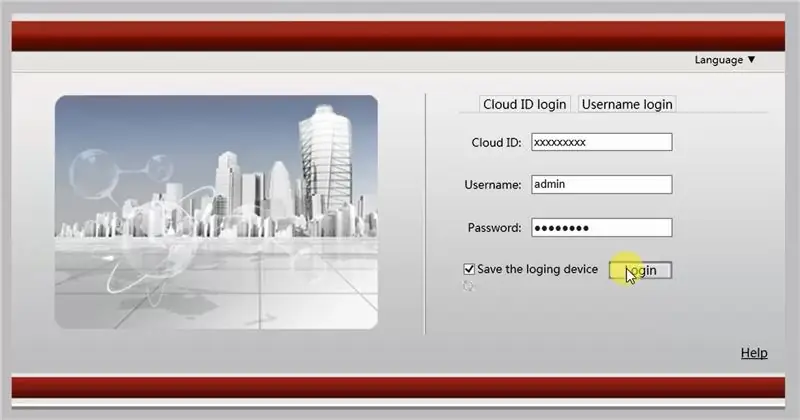
Dolaylı yolla kameraya qoşulmaq üçün veb saytın ünvanı Sistem Versiyası və ya Məlumat səhifəsində göstəriləcək.
1. Bulud ID və Şifrəni daxil edin (mobil tətbiqetmədə olduğu kimi) 2. Giriş 3 düyməsini basın. Üçüncü tərəf idarəetmə vasitələrindən birini yükləməyinizi tələb edə bilər. Bu hərəkəti yalnız cihazın istehsalçısı və ya etibarlı mənbəyidirsə edin. Quraşdırma tamamlandıqdan sonra brauzeri yeniləyin. Yayımlamağa başlamaq üçün hamısını birləşdirin.
Addım 4: Birbaşa Bağlantı - Quraşdırma
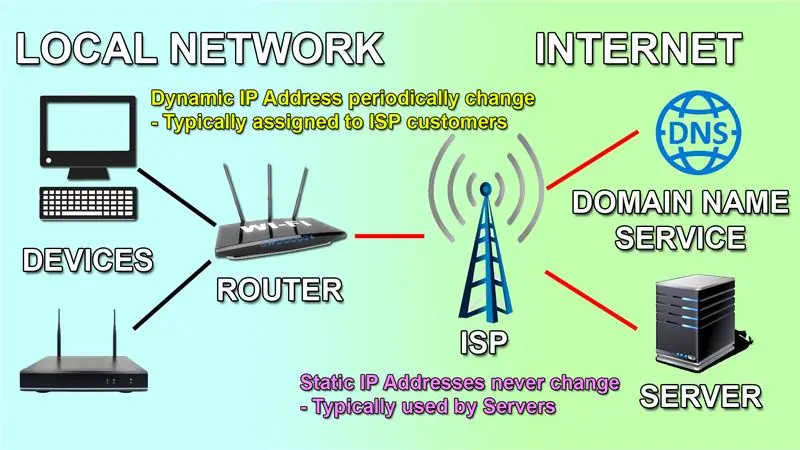
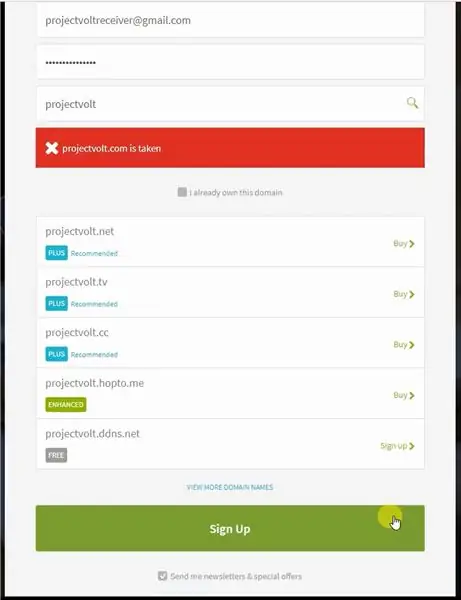
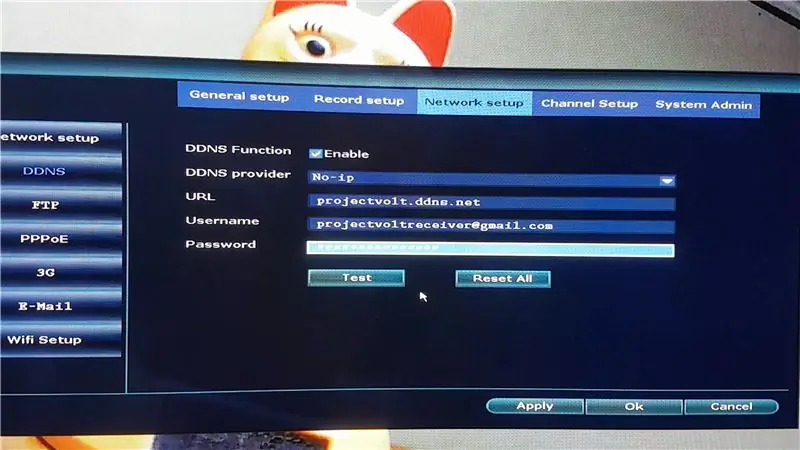
Əvvəlcə cihazın Yerli IP ünvanını düzəltməliyik:
1. IP ünvanını daxil etmək üçün DHCP -ni söndürün (belə ki, statik olaraq qalır).2. Veb Portu standart 80 -dən istənilən istənilən port nömrəsinə dəyişdirin. Cihazın İnternetə düzgün qoşulduğunu yoxlamaq üçün Sürətli Şəbəkə səhifəsinə keçin.
Daha sonra iki parametrlə əlaqədar olaraq provayderinizlə əlaqə saxlamalısınız:
1. Sormalı olduğunuz ilk sual "İnternet bağlantımın statik və ya dinamik bir IP ünvanına sahibdirmi?"
Statikdirsə, DDNS hesabına ehtiyacınız yoxdur. Ancaq dinamikdirsə, yeni bir DDNS hesabı yaratmalısınız."
2. İkinci sual: "İnternet bağlantımın özəl və ya ümumi IP ünvanı var"?
Şəxsi bir IP ünvanıdırsa, provayderinizin onu özəldən ümumi olaraq dəyişdirməsini tələb etməlisiniz.
Bunu etdikdən sonra bir DDNS hesabı yaratmalıyıq
1. No-IP tanınmış bir provayderdir, buna görə də bundan istifadə edəcəyik. Pulsuz hesabı seçsəniz, hər 30 gündə bir ana adını təsdiq etməlisiniz. No-IP-dən aldığınız e-poçtdan hesabınızı təsdiqlədikdən sonra, host adınız aktiv olacaq. İndi host adını ya yönlendiriciyə, ya da video qeyd cihazınıza bağlamalıyıq.
DDNS Provayderi: No-IP (və ya istədiyiniz hər hansı digər xidmət) URL / Alan Adı: hesabınızda yaratdığınız host adı İstifadəçi adı: DDNS Hesabı İstifadəçi Adı Parol: DDNS Hesab Parolu
DDNS qurduqdan sonra liman yönləndirmə funksiyasını qurmalıyıq:
1. Router Ayarlar Səhifənizə daxil olun2. Ayarlar >> Təhlükəsizlik >> Liman yönləndirmə3. Liman məlumatlarını daxil edin 4. ADD və/və ya APPLY5 düyməsini basın. Liman bir onlayn liman yoxlayıcısı istifadə edərək yoxlanıla bilər. No-IP hesabının Host adını / Statik IP ünvanını və qeyd cihazının Limanını yazın. Limanın açıq olduğunu bildirirsə, bu, lazımi parametrlərin tamamlandığı deməkdir.
Port Göndərmə Ayarları Router Modelinə görə dəyişir, burada parametrlərə bir nümunə var:
Adı: HTTPWAN Portu: 8585 (Şəbəkədən kənarda daxil olmaq üçün port) LAN Portu: 8585 (Cihaz Yerli Portu) LAN IP ünvanı: 192.168.8.130 (Cihaz Yerli IP ünvanı) Vəziyyət: Aktiv / Aktivdir
Addım 5: Birbaşa əlaqə - Mobil tətbiq
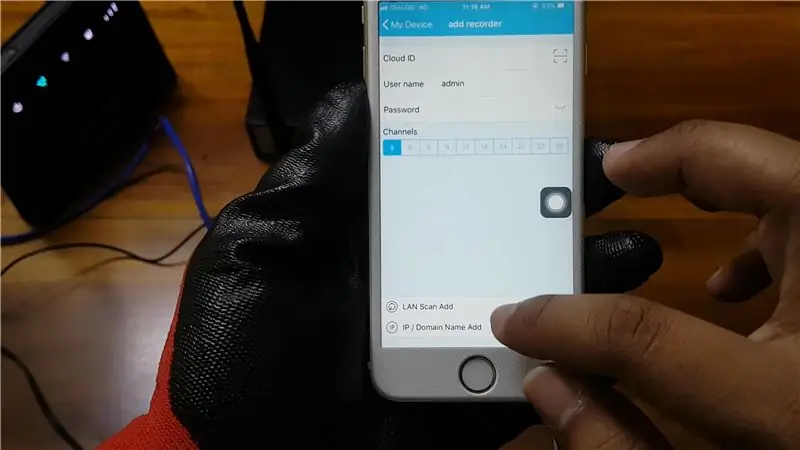
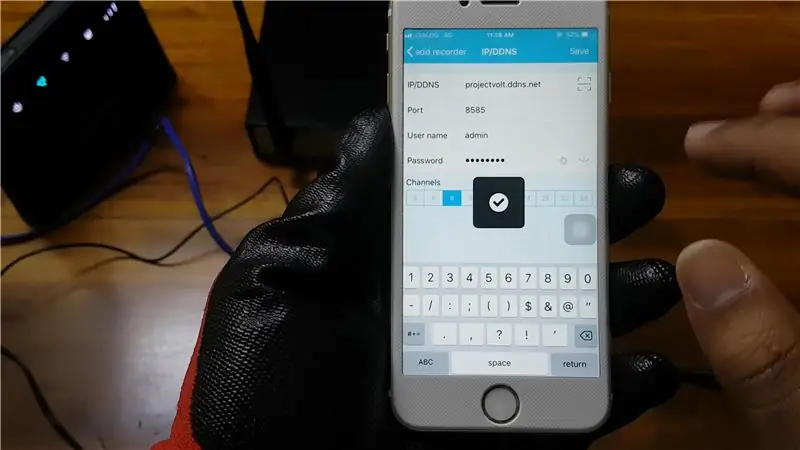
Birbaşa marşrutdan istifadə edərkən, bunun əvəzinə Cloud ID əlavə etmirik:
1. IP/Alan Adı2 üzərinə vurun. Host adını (No-IP), Port nömrəsini və cihazın parolunu daxil edin 3. Saxla düyməsini basın
Bulud ID -dən istifadə etməkdən daha sürətli yüklənəcək.
Addım 6: Birbaşa Bağlantı - PC Tarayıcısı
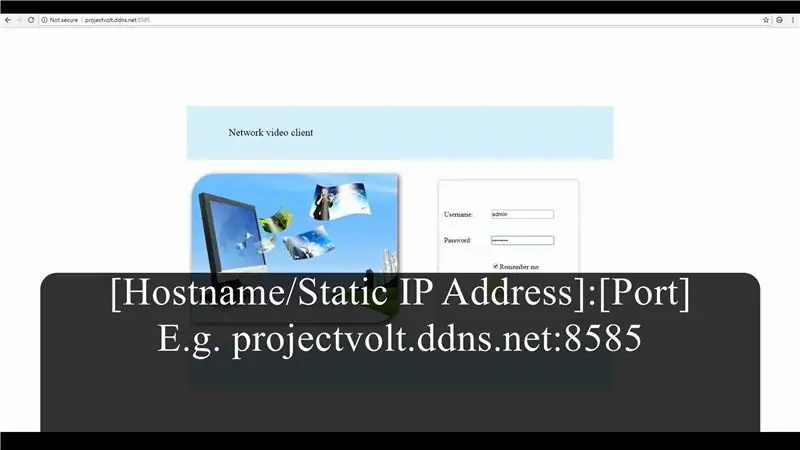
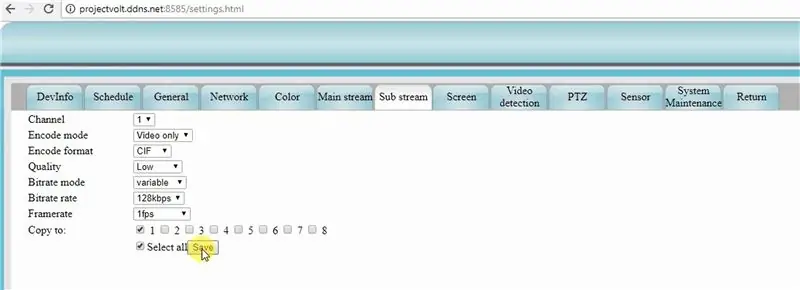
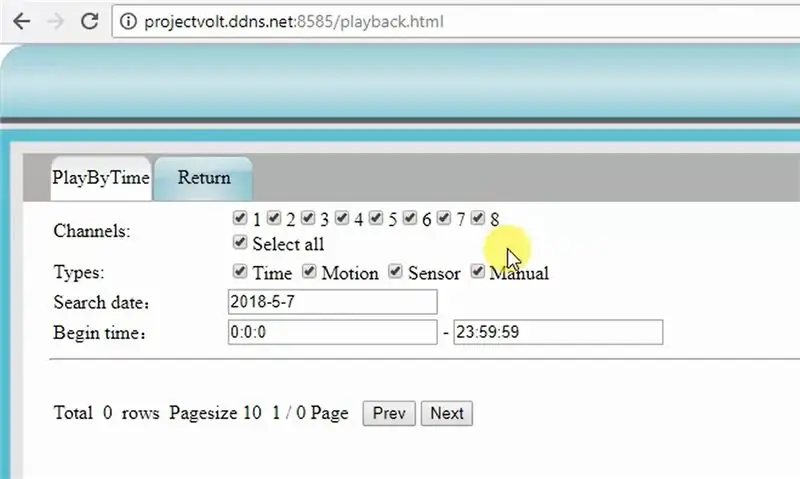
Bir kompüterdən istifadə edərkən aşağıdakıları etməlisiniz:
1. Brauzerin ünvan çubuğuna Host Adı, iki nöqtə və sonra liman nömrəsini daxil edin.
"https://":
https://projectvolt.ddns.net:8585
2. Cihazın İstifadəçi Adını və Parolunu daxil edin
3. Giriş düyməsini basın
İnternet bağlantınız yavaşdırsa və video gecikirsə, videonun gecikməməsi üçün kadr sürətini və video keyfiyyətini azaltmaq üçün parametrləri dəyişə bilərsiniz:
1. Ayarlar >> Alt Axın2. Keyfiyyəti və Çərçivə Rateini azaldın3. Video Ekranı Əsas Ekranda Alt Axın olaraq dəyişdirin
Uzaqdan videoları da oxuya və ya yedəkləyə bilərsiniz. İnternet bağlantınız lazımi sürətə malik deyilsə, uzaqdan yedəkləmə düzgün işləməyəcək
1. Oynatma Düyməsini2 basın. İstədiyiniz vaxt müddətini və lazımi kameraları seçin3. Axtarış 4 düyməsini basın. Oynat və ya Yüklə vurun
Ümid edirik ki, bu təlimatı faydalı hesab etdiniz:)
Tövsiyə:
Öz ESC/Servo Test cihazınızı yaradın: 5 addım

Öz ESC/Servo Test cihazınızı yaradın: Bu kiçik layihədə sizə xüsusi bir ESC/Servo Test cihazının necə qurulacağını göstərəcəyəm. Yolda sizə lazım olan nəzarət siqnalını yaratmaq üçün ATmega328P -nin taymerini necə quracağınızı göstərəcəyəm. Sonda toxunma açarları əlavə edəcəm, güclü
HDD -ni DVR -ə (CCTV) quraşdırın: 5 addım

HDD -ni DVR -ə (CCTV) Qurun: Bu Təlimat kitabında, HDD -nin (Hard HDD bütün görüntüləri saxlamaq üçün istifadə olunur
Cihazınızı Android WiFi Esp8266 İdarə Edərək İdarə Edin: 6 Addım

Cihazınızı Android WiFi Esp8266 istifadə edərək idarə edin Nəzarət: indi esp8266 WiFi modulundan istifadə edərək cihazları necə idarə edəcəyimizi və daha çox məlumat üçün Android WiFi nəzarətindən istifadə edərək Arduino cihazınızı necə idarə edəcəyinizi biləcəyik. Məhəmməd Əşrəf linkinə daxil olun
GrimmsBox: Öz hekayə cihazınızı yaradın: 5 addım (şəkillərlə)

GrimmsBox: Öz Hekayə Cihazınızı yaradın: Bu təlimat sizə öz hekayə qutunuzu necə quracağınızı göstərəcək. Öz macəranızı seçməkdə çekinmeyin. &Quot; GrimmsBox " Hochschule der Medien Stuttgart, Almaniyadan olan tələbələr tərəfindən bir layihə idi. Ümumi qəbzdən istifadə edirik
DVR və ya NVR üçün Motion Detected Email Notification: 4 Addım

DVR və ya NVR üçün Motion Detected Email Notification: Bu təlimatda sizə DVR və ya NVR -də hərəkət aşkarlanan e -poçt bildirişlərinin necə qurulacağını göstərəcəyik. Hər hansı bir binaya girən demək olar ki, hər kəs, insanların mülkiyyətini qorumaq üçün CCTV sistemləri qurmağa başladığını bilir
